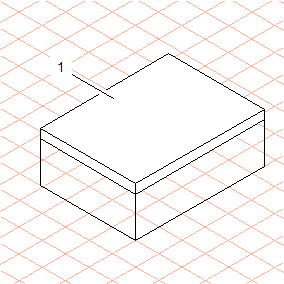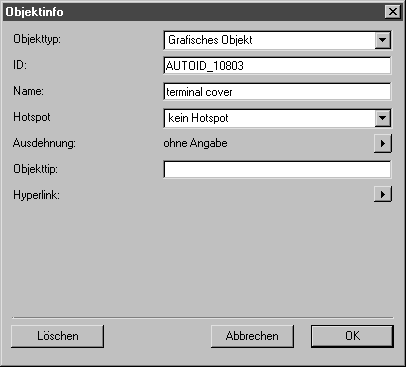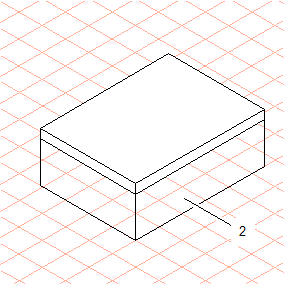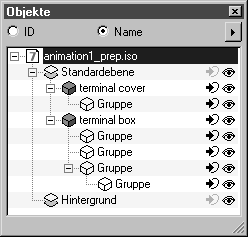Vorbereitungen
1. Öffnen Sie die Datei animation1.idr. Speichern Sie die Datei unter animation1_prep.idr.
| Bevor Animationen erstellt werden, muss sichergestellt sein, dass für die verwendeten Objekte jeweils eine Objektinfo angelegt worden ist. Sie können dies im Objektfenster leicht prüfen. |
2. Öffnen Sie das Objektfenster durch Auswahl des Menüs > .
Das Objektfenster erscheint mit dem Namen der Datei auf dem Zeichenblatt.
3. Halten Sie die STRG-Taste gedrückt, und klicken Sie auf das +-Symbol vor dem Dateinamen animation1_prep.idr.
Alle in der Datei enthaltenen Objekte werden angezeigt.
4. Klicken Sie auf die Schaltfläche neben Name im Objektfenster.
Das Objektfenster wird nun so zu sehen sein:
5. Sie sehen, dass die Zeichnung aus zwei Gruppen mit Untergruppen besteht. Die fehlende ID und das nicht gefüllte Quader-Symbol zeigen an, dass die Gruppen keine Objektinformationen besitzen. Bevor Sie mit der Animation beginnen, müssen den Gruppen also Objektinformationen zugewiesen werden.
Wählen Sie das
Pfeil-Werkzeug

aus.
6. Klicken Sie auf die Kontur des Deckels (1) vom Klemmenkasten.
Die Gruppe ist ausgewählt.
Wählen Sie das Menü > aus.
Das folgende Dialogfenster erscheint:
Der Identifizierungsname des Objekts wird im Feld ID angezeigt. Die ID-Bezeichnung wird automatisch von Arbortext IsoDraw vergeben. Wenn Sie bei der Übung das Dialogfenster öffnen, ist eine andere ID-Bezeichnung als in der Abbildung eingetragen.
7. Geben Sie terminal cover in das Feld Name ein.
8. Wählen Sie kein Hotspot bei Hotspot aus.
9. Bestätigen Sie die Eingabe mit OK.
10. Klicken Sie auf die Kontur des Klemmenkastens (2).
Die Gruppe ist ausgewählt.
11. Wählen Sie erneut das Menü > aus.
12. Tragen Sie im Dialogfenster bei Nameterminal box ein, und bestätigen Sie die Eingabe mit OK.
Damit haben Sie den beiden Objekten eine Objektinfo zugewiesen.
13. Klicken Sie im Objektfenster auf Name.
Das Objektfenster wird nun so zu sehen sein:
Sie können nun mit der Erstellung der Animation beginnen.
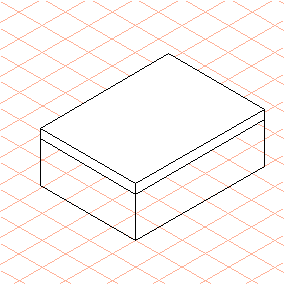
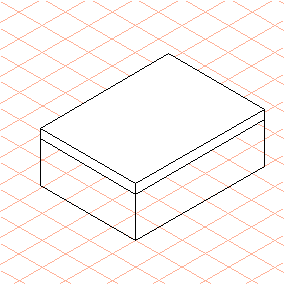
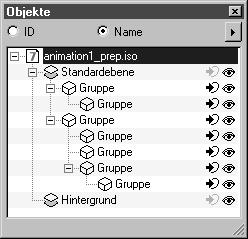
 aus.
aus.